Adobe XD is een geweldige applicatie van Adobe. En de meeste gebruikers van over de hele wereld gebruiken het graag. Sommige gebruikers ondervinden echter nog steeds problemen met hun apps. Daarom proberen ze een effectieve manier te vinden om verwijder Adobe XD op Mac.
Nu, apps verwijderen vanaf uw computer is eenvoudig. Maar soms blijven de gegevens en andere informatie die bij uw app horen, achter, daarom heeft u de hulp van een professionele opschoningstool nodig.
Dus als je geïnteresseerd bent in welke schoonmaaktool het beste is voor het verwijderen van apps zoals Adobe XD op je Mac, lees dan dit artikel en ontdek hoe. Of u kunt de onderstaande handmatige manieren proberen om de Adobe XD te verwijderen.
Inhoud: Deel 1. [Aanbevolen] Gemakkelijk Adobe XD op Mac verwijderenDeel 2. Hoe handmatig Adobe XD op Mac te verwijderen?Deel 3. Overzicht van Adobe XDDeel 4. Conclusie
Deel 1. [Aanbevolen] Gemakkelijk Adobe XD op Mac verwijderen
Adobe XD voor Mac kan een handige app zijn, vooral voor degenen die dol zijn op het ontwikkelen van games en apps. Maar soms, ook al is het een bijna perfecte app, kan het nog steeds problemen en andere problemen ervaren. Daarom hebben de meeste gebruikers de neiging om de Adobe XD-app van de Mac te verwijderen om deze problemen op te lossen. Na het verwijderen zullen ze de app gewoon opnieuw op hun apparaat installeren.
Nu als je wilt de gemakkelijkste manier om Adobe XD op Mac te verwijderen, hebt u de hulp nodig van een professionele en krachtige tool. En wat is er krachtiger dan de iMyMac PowerMyMac software?
Welnu, de PowerMyMac is gewoon de beste tool die u kunt gebruiken en waarmee u uw apparaat sneller kunt laten werken dan ooit tevoren. Zijn krachtige functie “App-verwijderprogramma" kan jou helpen applicaties verwijderen zonder restjes zoals Adobe CC verwijderen of andere Adobe-software zoals Adobe XD.
Als u wilt leren hoe u de PowerMyMac kunt gebruiken om Adobe XD volledig van de Mac te verwijderen, volgt u gewoon de onderstaande stappen:
- Open de software PowerMyMac
- Klik App-verwijderprogramma in en selecteer het SCAN
- Wacht tot het klaar is met het scannen van uw computer. Het zal u een lijst met uw apps tonen en vervolgens lokaliseren Adobe XD.app
- Tik op de knop CLEAN
- Zodra het proces is beëindigd, de app Adobe XD en al zijn gerelateerde bestanden of caches wordt volledig verwijderd
De iMyMac PowerMyMac is een geweldig hulpmiddel om ervoor te zorgen dat uw apparaat correct en soepel werkt. Als u Adobe XD ook gemakkelijk op Mac of andere apps wilt verwijderen, waarom probeert u het dan niet om het u een stuk gemakkelijker te maken?

Bovendien kan de PowerMyMac-software u helpen verwijder ongewenste bestanden die u niet langer nodig heeft, terwijl het u ook kan helpen dubbele en vergelijkbare bestanden voor u te vinden. Het kan ook ruim meer opslagruimte op je Mac op en kan ook verouderde of grote bestanden lokaliseren. U kunt deze opschoningstool ook gebruiken om uw browsegegevens te wissen om uw computer privé en beschermd te houden.
Deel 2. Hoe handmatig Adobe XD op Mac te verwijderen?
Weet u zeker dat u de traditionele verwijderingsmethoden wilt leren? Als dat het geval is, moet u de stappen lezen en volgen die we u in deze sectie laten zien.
De handmatige manieren om apps van je Mac te verwijderen zijn heel eenvoudig, maar soms laat het verwijderen van zo'n app andere gegevens op je apparaat achter. Daarom moet je een goede handleiding lezen om het te doen. Gelukkig heb je deze gids die je de stapsgewijze methoden kan laten zien hoe je verwijder Adobe XD van uw Mac.
Volg de stappen om Adobe XD handmatig op Mac te verwijderen:
- Sluit Adobe XD af aan de hand van de Dok or Activity Monitor
- Ga dan naar vinder > selecteer Toepassingen
- Klik met de rechtermuisknop op het Adobe XD-pictogram en selecteer Verplaatsen naar Prullenbak
- Naar verwijder alle resterende gegevens van de app, zoek in de volgende mappen naar de Adobe XD-gerelateerde bestanden en verplaats ze naar uw uitschot:
~/Library/Caches/, ~/Library/Application Support/, ~/Library/StartupItems/, ~/Library/LaunchAgents/, ~/Library/Preferences/, Etc.
- Klik met de rechtermuisknop op het prullenbakpictogram en selecteer Prullenbak legen
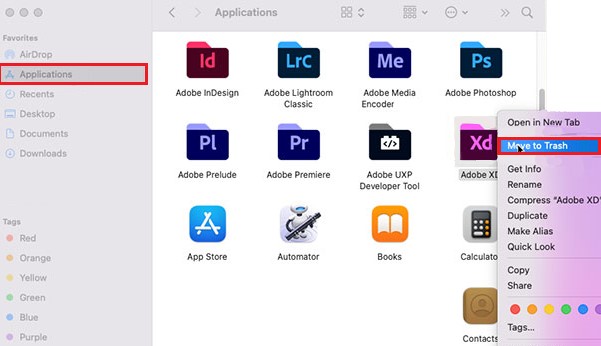
Er is nog een andere manier om u te helpen Adobe XD op Mac te verwijderen, namelijk door de Adobe Creative Cloud Desktop-app en het bijbehorende verwijderprogramma te gebruiken:
- Open de Creative Cloud-desktop.
- Op de "alle apps" pagina, selecteer "Meer acties" naast de app Adobe XD
- Selecteer "Installatie ongedaan maken"uit de vervolgkeuzelijst.

Nogmaals, de handmatige manieren zijn zeer effectief. De traditionele methoden hebben echter altijd een lang proces en vereisen dat u veel stappen volgt. Maar als u ervoor zorgt dat u elke stap volgt, zijn we er zeker van dat u Adobe XD op Mac zonder problemen volledig kunt verwijderen.
Deel 3. Overzicht van Adobe XD
Adobe XD is de perfecte Adobe-software die kan worden gebruikt om website-applicaties of mobiele apps te maken en te ontwerpen. Deze tool wordt vooral gebruikt door game-ontwikkelaars die leuke en spannende games en apps willen maken voor al hun gebruikers.
Nu, zelfs als het bekende en veelgebruikte software is, zijn velen nog steeds fouten vinden bij het gebruik van de app. Een goed voorbeeld is de app die plotseling uit het niets hangt. Andere keren zou die app je huidige voortgang niet opslaan, waardoor het voor alle gebruikers moeilijker wordt om hun bestanden te vinden en te vinden.
De enige manier om dit probleem op te lossen, is door te leren hoe u Adobe XD op Mac kunt verwijderen. U kunt het daarna opnieuw installeren en kijken of de problemen nog steeds bestaan.

Deel 4. Conclusie
Nu je dit deel van dit bericht hebt bereikt, heb je eindelijk veel geleerd over het verwijderen van de Adobe-apps op Mac.
Even een samenvatting, er zijn verschillende manieren om verwijder Adobe XD op Mac, u gebruikt de handmatige manier of de eenvoudigere automatische manier, namelijk door het gebruik van de beste reinigingstool zoals de App-verwijderprogramma van de PowerMyMac waar het verwijderen en opschonen van uw apparaat een stuk eenvoudiger en meer de moeite waard wordt. Probeer en gebruik de tool nu!



